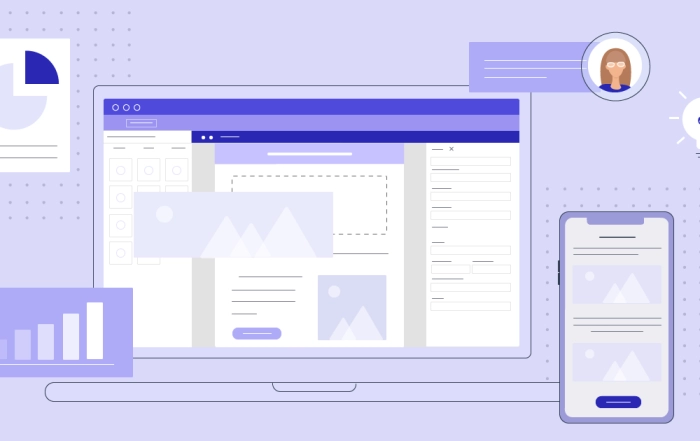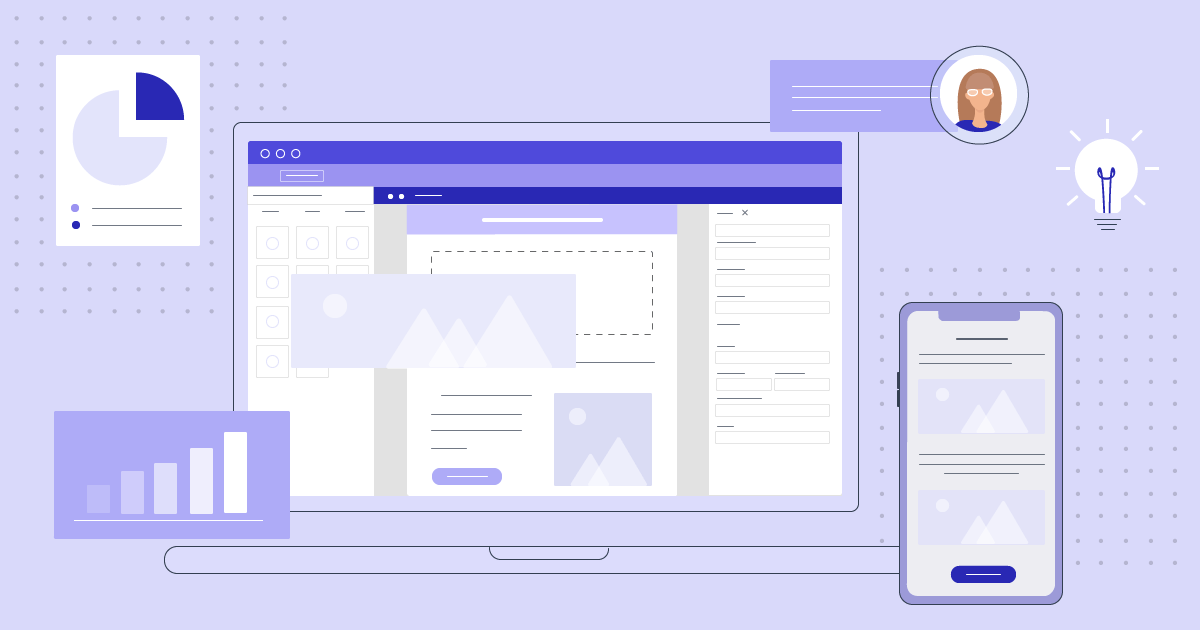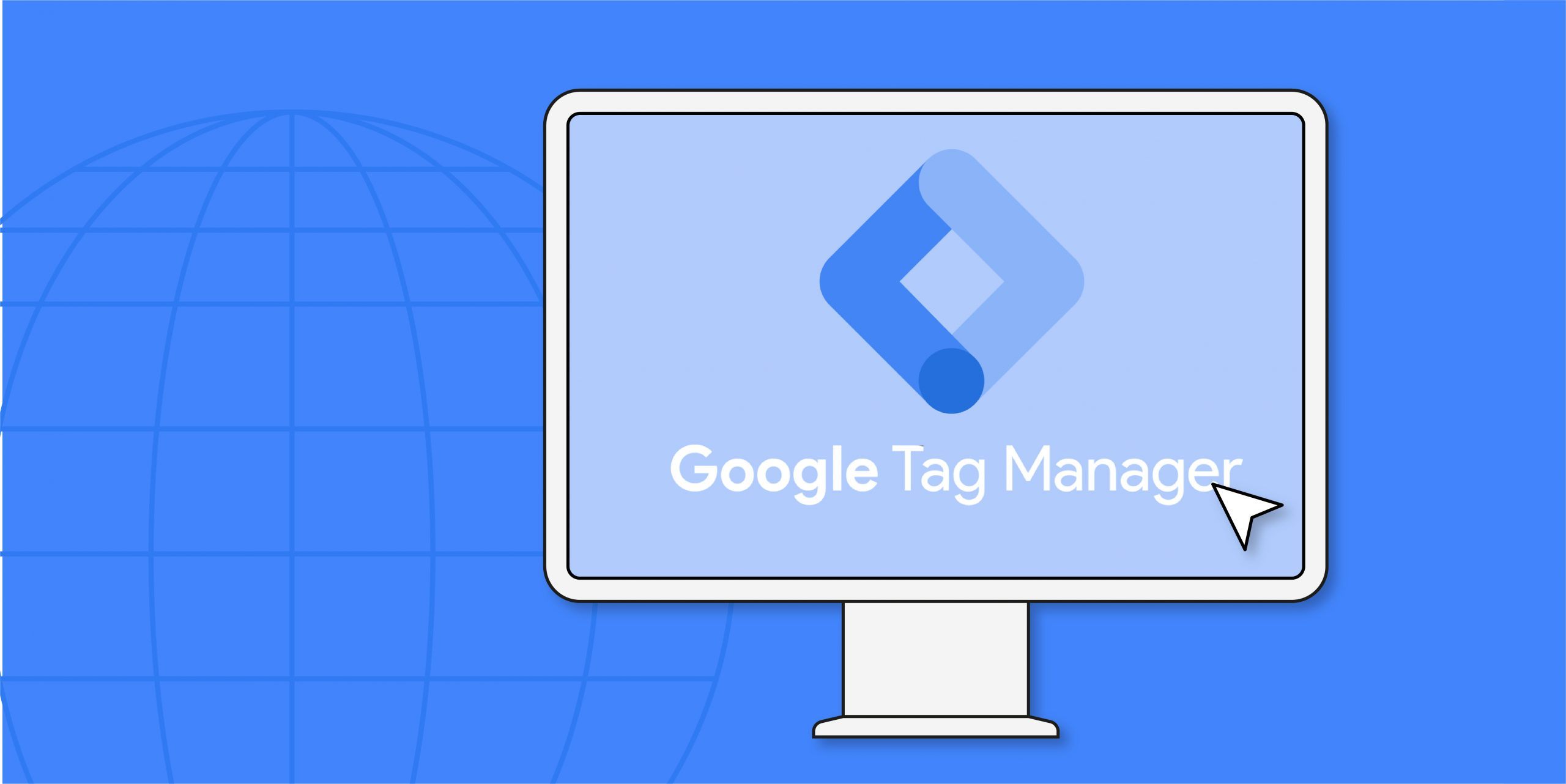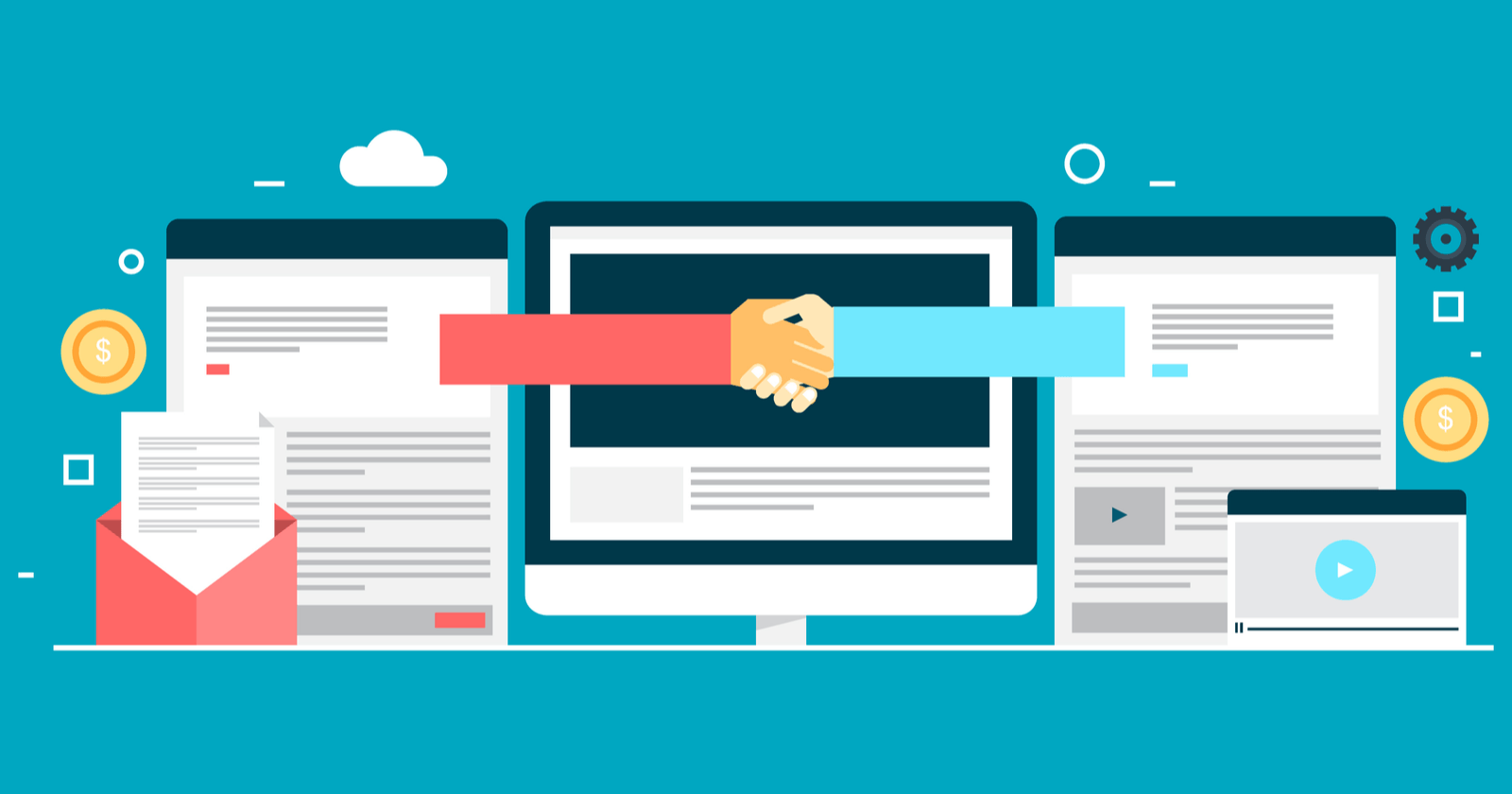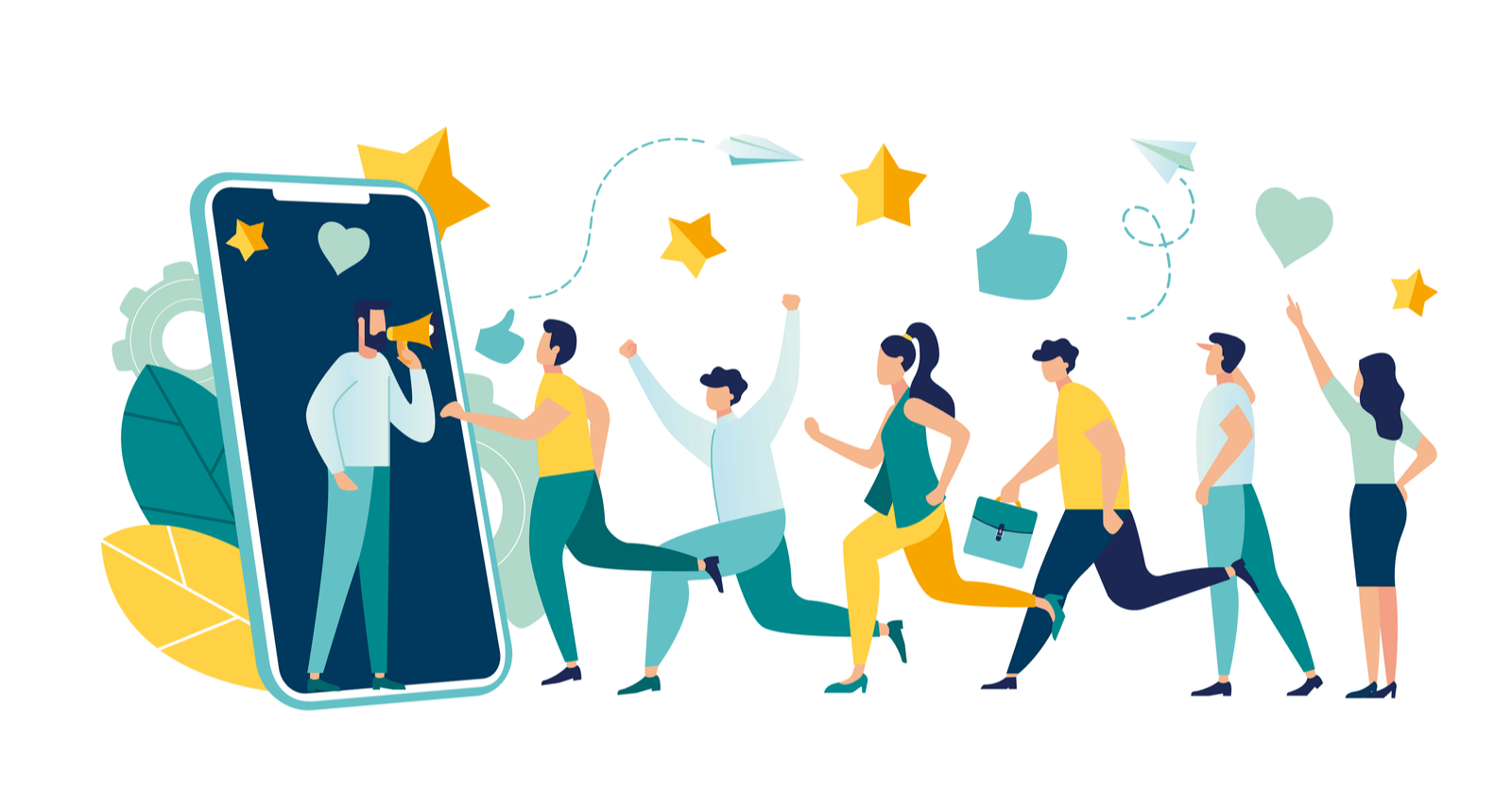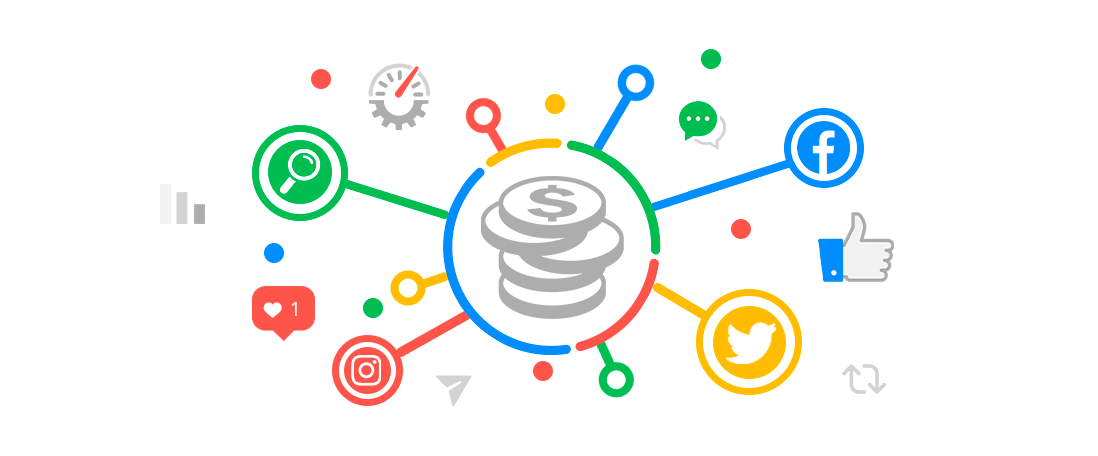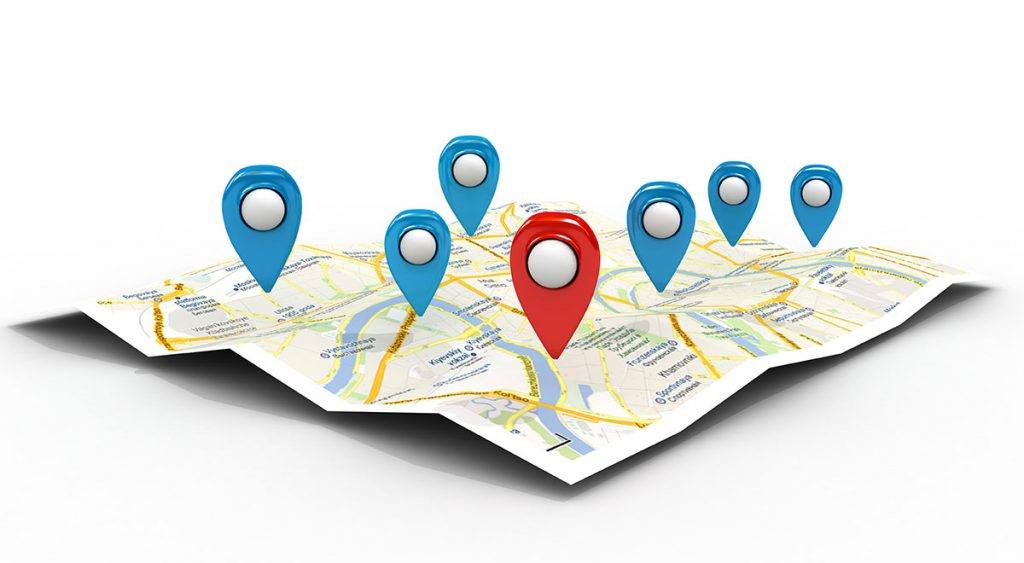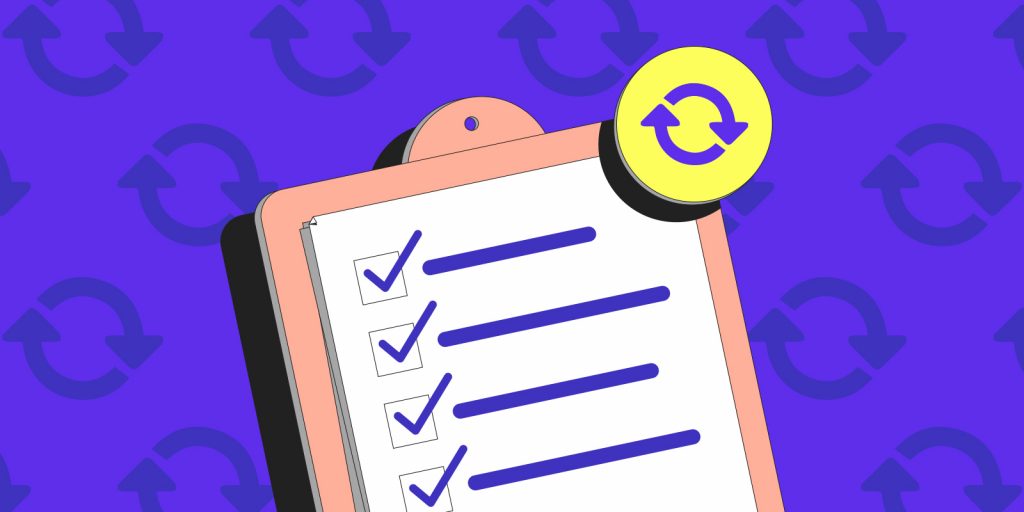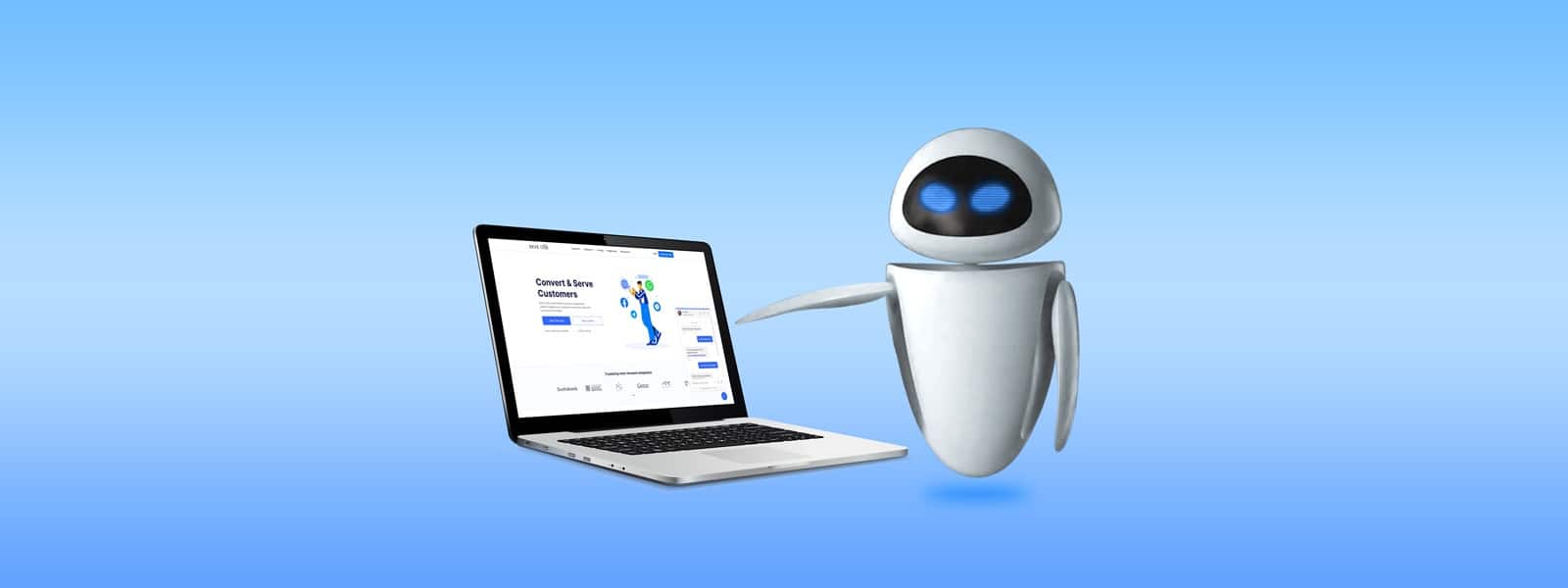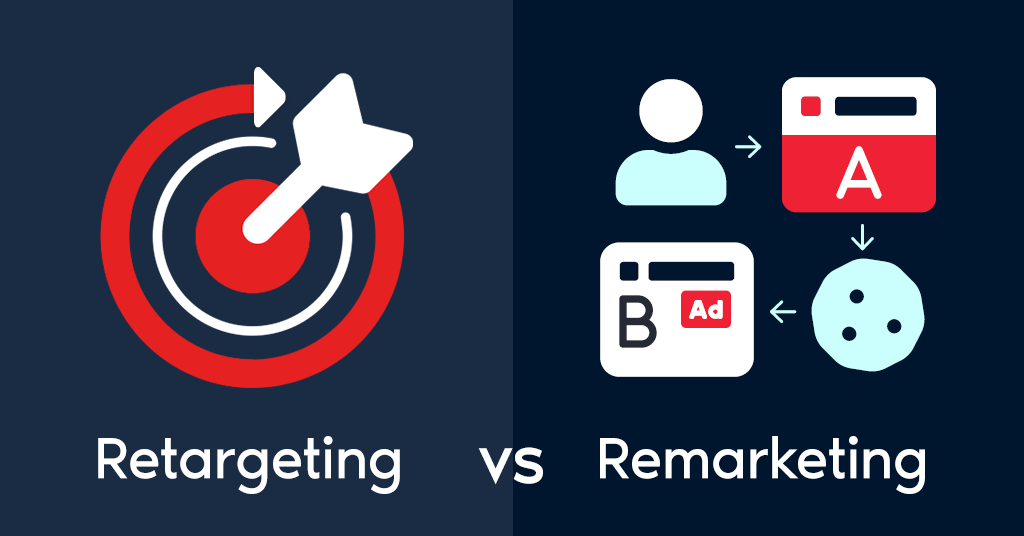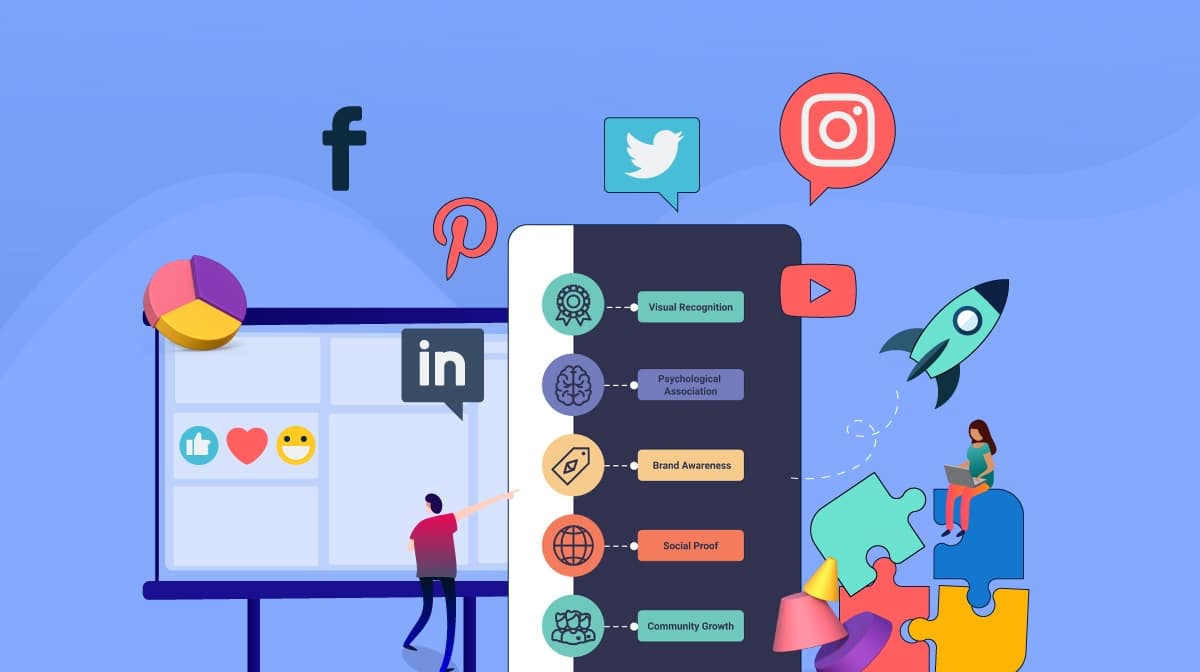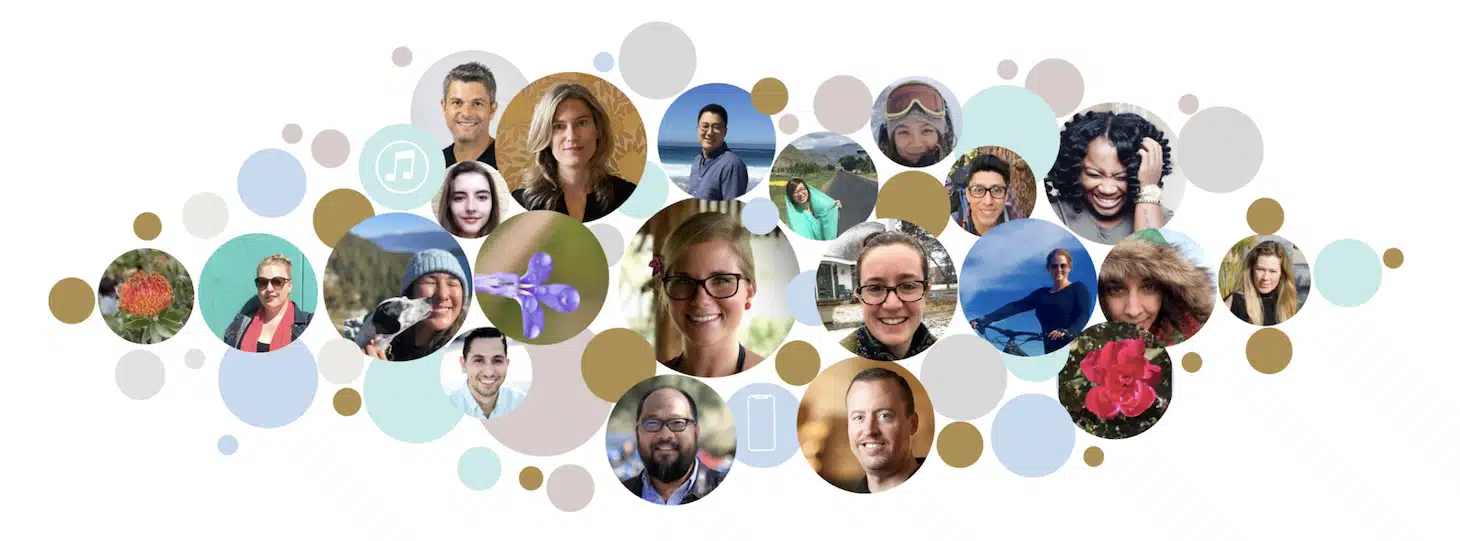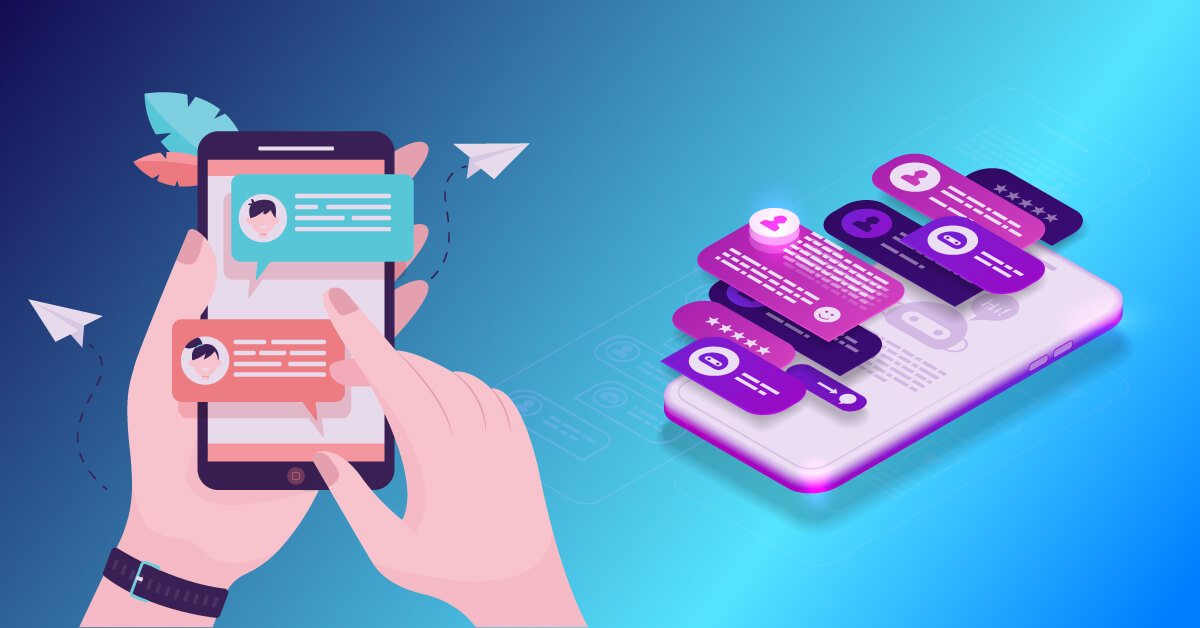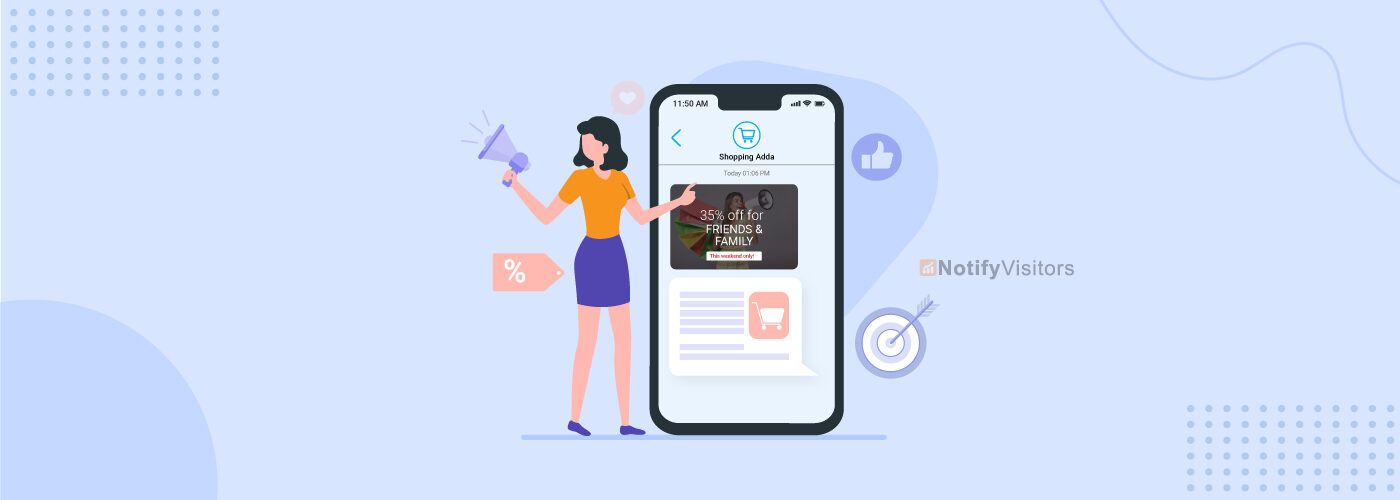Comment effectuer un remboursement sur Shopify ?
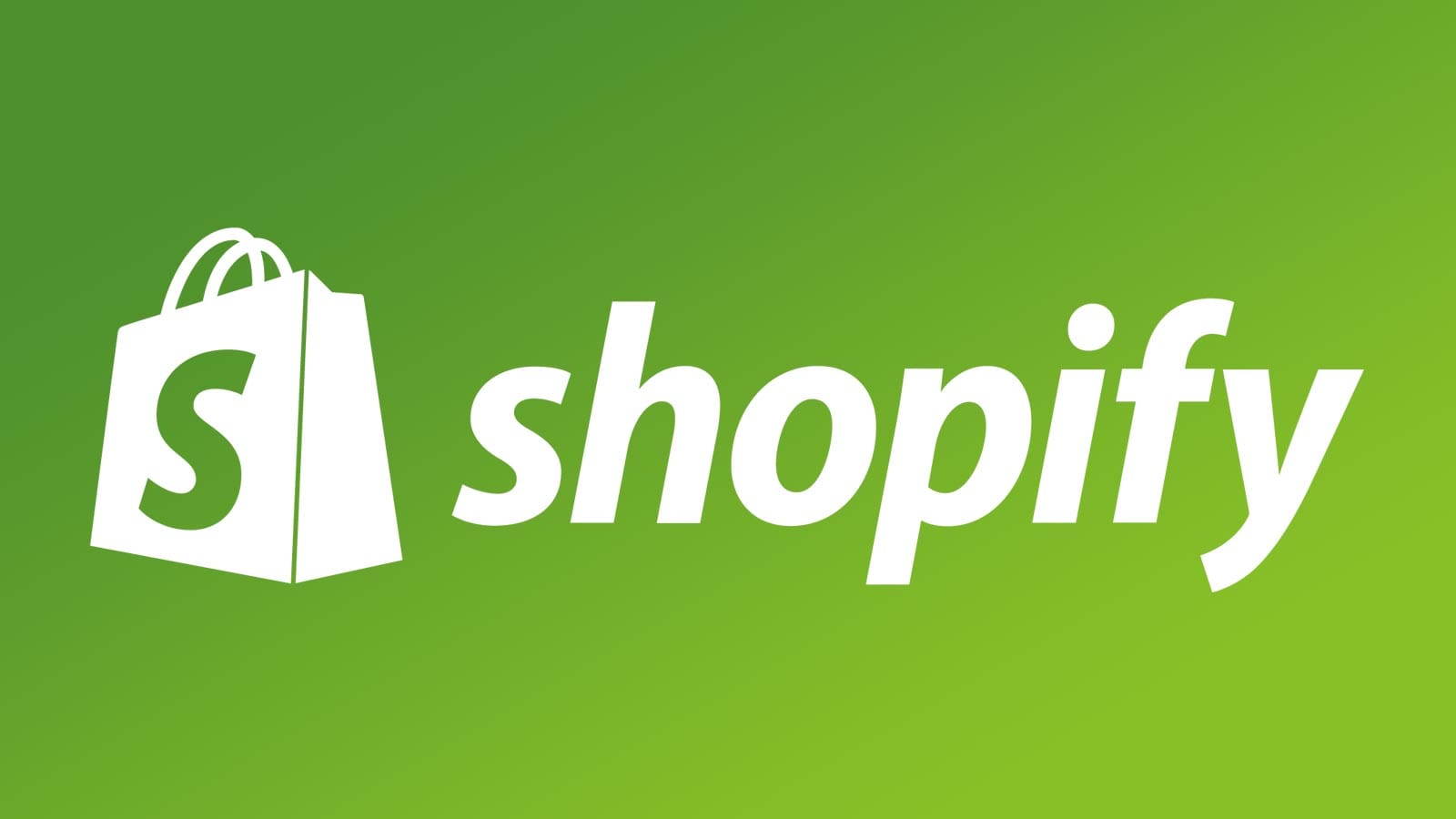
À propos de l'auteur...
 Depuis presque 15 années, j'accompagne les entreprises de toutes tailles dans leur développement marketing et dans leur communication. Également fin défenseur du cheesecake maison !
Depuis presque 15 années, j'accompagne les entreprises de toutes tailles dans leur développement marketing et dans leur communication. Également fin défenseur du cheesecake maison !
Effectuer un remboursement sur Shopify est une étape essentielle pour maintenir la confiance des clients envers votre site de ventes en ligne. Si un client n’est pas satisfait de son achat et souhaite retourner ou échanger un article, il devra obtenir un remboursement dans un délai de rétractation fixé par la loi. Pour cela, vous devrez gérer les retours et les paiements avec le module de paiement de votre choix.
Il existe plusieurs options pour les remboursements sur Shopify, la meilleure méthode dépendra de vos besoins et de ceux de votre client. Si vous utilisez un générateur de site e-commerce ou si vous faites du dropshipping, vous devrez choisir une application pour gérer les retours et les remboursements. Shopify offre une variété de modules de paiement tels que PayPal, Stripe, ou encore Shopify Payments. Les clients pourront ainsi choisir la méthode de paiement la plus adaptée à leurs besoins.
Pour retourner un colis, le client devra renvoyer le produit dans son emballage d’origine avec une preuve d’envoi. Vous devrez présenter un processus clair pour que les clients sachent comment retourner leur achat et obtenir leur remboursement. Veuillez informer vos clients du délai de rétractation et des conditions de retour.
Pour les clients qui ont payé par carte de crédit, le remboursement sera généralement crédité sur la même carte. Si le client a utilisé une autre méthode de paiement, vous devrez utiliser une autre méthode de remboursement. Assurez-vous de garder une trace de tous les remboursements effectués pour votre propre comptabilité.
Si vous avez souscrit un abonnement à Shopify, vous pourrez utiliser la fonction de retour en arrière (back office) pour gérer les remboursements. Cette fonctionnalité vous permettra de suivre les paiements et les retours de manière efficace.
Pourquoi ne pas aller plus loin avec cette lecture ?
Comment rembourser sur Shopify depuis son compte
- 1
Accédez à la section “Commandes”
Pour effectuer un remboursement sur Shopify, connectez-vous à votre compte Shopify et accédez à la section “Commandes”. Cette section vous permet de voir toutes les commandes passées sur votre boutique en ligne.
- 2
Recherchez la commande pour laquelle vous souhaitez effectuer un remboursement
Utilisez la barre de recherche ou naviguez dans les pages pour trouver la commande pour laquelle vous souhaitez effectuer un remboursement. Cliquez sur la commande pour accéder à la page de détails de la commande.
- 3
Cliquez sur le bouton “Rembourser“
En haut de la page de détails de la commande, vous verrez un bouton “Rembourser”. Cliquez sur ce bouton pour commencer le processus de remboursement.
- 4
Sélectionnez les produits à rembourser
Sur la page de remboursement, vous verrez une liste de tous les produits inclus dans la commande. Cochez les cases à côté de chaque produit que vous souhaitez rembourser.
- 5
Entrez la quantité à rembourser pour chaque produit
Si vous ne souhaitez pas rembourser la totalité d’un produit, vous pouvez entrer la quantité à rembourser dans la case correspondante.
- 6
Remboursement des frais d’expédition
Si vous souhaitez rembourser les frais d’expédition, cochez la case correspondante.
- 7
Sélectionnez le mode de remboursement
Sélectionnez le mode de remboursement que vous souhaitez utiliser. Vous pouvez effectuer un remboursement complet ou partiel, ou un remboursement en avoir. Si vous effectuez un remboursement en avoir, le montant sera crédité sur le compte du client pour une utilisation future dans votre boutique.
- 8
Ajoutez une note
Vous pouvez ajouter une note facultative pour le client pour expliquer le remboursement.
- 9
Cliquez sur le bouton “Rembourser“
Une fois que vous avez terminé de sélectionner les produits à rembourser et le mode de remboursement, cliquez sur le bouton “Rembourser” pour terminer le processus de remboursement.
Conclusion
En résumé, pour effectuer un remboursement sur Shopify, vous devrez choisir la meilleure méthode de paiement pour vos clients, gérer les retours et les paiements, et offrir une expérience de retour claire et facile à utiliser. En respectant les délais de rétractation et en présentant les conditions de retour, vous pourrez maintenir la confiance de vos clients et assurer la satisfaction de tous les acheteurs sur votre site de vente en ligne. Si vous avez besoin d’aide, n’hésitez pas à contacter le service client pour obtenir de l’aide et des conseils.
Vous avez trouvé mon article instructif ? Laissez un commentaire et partagez-le !